Photoshop制作个性水火字 Photoshop制作创意风格的霓虹艺术字教程
2023-06-21 07:58:45 | 素材网
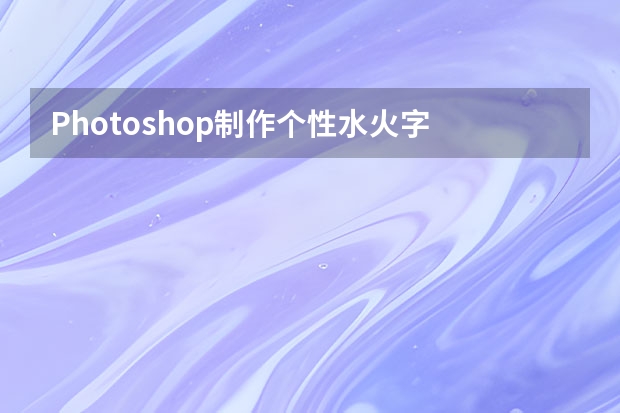
Photoshop制作创意风格的霓虹艺术字教程
在这个教程中,我们要学习的用Photoshop的几个比较冷僻的滤镜来打造一个时尚感的霓虹光感线框文字。所谓冷僻,也就是相比较不那么常用,当然,除非你对滤镜已经摸索得足够透彻。而且,我们经过学习也会发现,将几个特殊效果的滤镜巧妙的结合一起使用,能渲染出出乎人意料的效果。要完全掌握Photoshop的滤镜功能,的确是件漫长的过程。它像一个魔术百宝箱,千变万化,而我们入门的那点简单的滤镜技巧,显然不能满足日常应用时突发的诸多复杂情况。
教程源文件:梦幻的霓虹艺术字PS教程源文件
先看看效果图
一、创建文字
在PS中新建一个文档,文档大小宽900px,高600px,分辨率为72ppi。将白色背景填充为黑色。在画布上新建一个文字图层,写上你的内容主体。我在此用的是一款叫做Vrinda Bold的字体,,你也可以用其他的字体,但注意字间距的最佳比例,以及文字尽量选择无衬线的字体。色彩选用白色。
这时,选中文字层与背景层,使用快捷组合键“Ctrl+E”合并这两个图层。

二、滤镜-波纹
进入【滤镜>扭曲>波浪】,出现波浪滤镜的属性设置面板。在这个看似很复杂的操作面板上,其实并没有看起来那么神秘,我们只需要试着去调整其中的参数,就会在相应的预览框中看到预览效果。因此,我这里所提供的参数值只适用于本案例的情况,仅供参考。

Photoshop制作个性水火字
字体由水和火焰两部分构成,两部分制作方法基本类似。思路:先截取想要的素材,用变形工具按照文字轮廓变形处理;不同部分用不同的素材变形;再把过渡部分处理自然即可。
最终效果
<点小图查看大图>
1、新建一个1400*900像素的画布。
2、由上到下拉一个深灰到纯黑径向渐变。
3、输入字母S,并用ctrl+t拉到适合的大小,并且降低不透明度。
4、拖入水花素材(如果大家有水花笔刷的话可以用笔刷)。执行图象---调整--去色,(shift+ctrl+u)再执行图象--调整--反相(ctrl+i)。再用套索工具画出需要的部分。
<点小图查看大图>
5、拖动素材到S上,执行混合模式为滤色,然后再ctrl+t 变形,如下图所示。
6、按照这个方法,用蒙版擦掉你认为多余的部分。用素材做完全部的效果。关闭S那层的眼睛图标。
<点小图查看大图>
<点小图查看大图>
<点小图查看大图>
<点小图查看大图>
<点小图查看大图>
7、拖入火焰素材,执行混合模式滤色,用套索工具画出需要的部分并且使用和水花同样的步骤,完成对火焰素材的变形。
<点小图查看大图>
<点小图查看大图>
8、把烟雾素材执行混合模式滤色,并且变形,用图层蒙版擦掉多余的部分。效果如下。
<点小图查看大图>
9、在背景图层上用画笔画出一个橘色的圆圈。混合模式为点光。(这一步其实前面就可以做了,我忘了说)。
最终效果:
<点小图查看大图>

Photoshop制作创意风格的霓虹艺术字教程在这个教程中,我们要学习的用Photoshop的几个比较冷僻的滤镜来打造一个时尚感的霓虹光感线框文字。所谓冷僻,也就是相比较不那么常用,当然,除非你对滤镜已经摸索得足够透彻。而且,我们经过学习也会发现,将几个特殊效果的滤镜巧妙的结合一起使用,能渲染出出乎人意料的效果。要完全掌握Photoshop的滤镜功能,的确是件漫长的过程。它像一个魔术百宝箱,千

Photoshop制作个性水火字字体由水和火焰两部分构成,两部分制作方法基本类似。思路:先截取想要的素材,用变形工具按照文字轮廓变形处理;不同部分用不同的素材变形;再把过渡部分处理自然即可。最终效果<点小图查看大图>1、新建一个1400*900像素的画布。2、由上到下拉一个深灰到纯黑径向渐变。3、输入字母S,并用ctrl+t拉到适合的大小,并且降低不透明度。

Photoshop制作个性水火字字体由水和火焰两部分构成,两部分制作方法基本类似。思路:先截取想要的素材,用变形工具按照文字轮廓变形处理;不同部分用不同的素材变形;再把过渡部分处理自然即可。最终效果<点小图查看大图>1、新建一个1400*900像素的画布。2、由上到下拉一个深灰到纯黑径向渐变。3、输入字母S,并用ctrl+t拉到适合的大小,并且降低不透明度。

Photoshop制作创意风格的霓虹艺术字教程在这个教程中,我们要学习的用Photoshop的几个比较冷僻的滤镜来打造一个时尚感的霓虹光感线框文字。所谓冷僻,也就是相比较不那么常用,当然,除非你对滤镜已经摸索得足够透彻。而且,我们经过学习也会发现,将几个特殊效果的滤镜巧妙的结合一起使用,能渲染出出乎人意料的效果。要完全掌握Photoshop的滤镜功能,的确是件漫长的过程。它像一个魔术百宝箱,千

Photoshop制作创意风格的霓虹艺术字教程在这个教程中,我们要学习的用Photoshop的几个比较冷僻的滤镜来打造一个时尚感的霓虹光感线框文字。所谓冷僻,也就是相比较不那么常用,当然,除非你对滤镜已经摸索得足够透彻。而且,我们经过学习也会发现,将几个特殊效果的滤镜巧妙的结合一起使用,能渲染出出乎人意料的效果。要完全掌握Photoshop的滤镜功能,的确是件漫长的过程。它像一个魔术百宝箱,千

Photoshop制作一个精致的奶瓶牛奶瓶为玻璃材质,高光区域比较多。制作的时候,先勾出轮廓,填充一些底色;然后由底部慢慢刻画细节,可以用画笔涂抹,也可以用选区来控制范围。最终效果1、新建一个1024*768像素,分辨率为72的文档,背景填充白色。新建一个组,命名为“瓶身”,用钢笔勾出瓶身的轮廓,转为选取后添加图层蒙版,如下图。<图1>2、在组

Photoshop制作颓废风格的艺术字教程GRUNGE风格一直以来似乎致力于讲述一种故事感,当然它也能表达出一种反规则的酷,当我们在为GRUNGE纹理配文时,尤其需要同款文字相呼应。今天我们来学习怎样使用AI将普通文字制作成为GRUNGE特效。这里我采用的是英文,中文的制作方法也一样,只是中文手写体文字更适合制作这类特效哦。一、写出文字1、打开AI软件,新建一个大小适当的文档,选择文字工

Photoshop制作超酷的蓝色霓虹灯效果图很久没发动态教程,今天来一篇效果特别酷炫的,手把手教你打造迷蒙漂亮的闪烁霓虹灯效果。教程详尽易懂,光影得当,作为GIF效果的入门教程非常不错。先看看效果图背景图素材(另存即可):霓虹灯一般只在夜晚工作,所以这个场景显然太亮了。我用色阶工具把它变暗点。再给一点冷色系。OK现在这个背景符合我的要求了。既然我们不再需要修正背景图,最好把它
- Photoshop制作绚丽的光斑艺术字 Photoshop制作可口的巧克力字体特效教程
- Photoshop制作3D风格的草堆字体特效 Photoshop制作创意的毛玻璃特效海报教程
- Photoshop制作精致的金色玻璃质感字 Photoshop制作超酷的雨天玻璃后特效场景
- Photoshop制作精致的金色玻璃质感字 Photoshop制作时尚唯美的风景大片效果
- Photoshop制作极速动感火焰立体字 Photoshop制作大气的霓虹灯特效立体字
- Photoshop制作创意的水中艺术字教程 Photoshop制作黄金质感的金属艺术字教程
- Photoshop制作扭曲缠绕立体字 Photoshop制作金属质感的中秋艺术字教程
- Photoshop制作时尚大气的女包全屏海报 Photoshop制作复古的邮戳效果图
- Photoshop制作金属主题风格的艺术字教程 Photoshop制作华丽大气的钻石艺术字教程
- Photoshop制作蓝色透明主题的泡泡和气泡 Photoshop制作黄金质感的金属艺术字教程
- Photoshop制作人像照片后期清新通透效果 Photoshop制作金色华丽的七夕节艺术字教程
- Photoshop制作漂亮的紫色气泡 Photoshop制作舞厅灯光效果的艺术字教程
-
 Photoshop制作书籍封面和光盘封面效果图 Photoshop制作光滑的金色发光字
Photoshop制作书籍封面和光盘封面效果图 Photoshop制作光滑的金色发光字2023-06-20 22:33:00
-
 Photoshop制作金色大气的立体水滴教程 Photoshop制作可爱风格的毛茸茸艺术字
Photoshop制作金色大气的立体水滴教程 Photoshop制作可爱风格的毛茸茸艺术字2023-09-24 21:02:00
-
 Photoshop制作蓝色场景的岩石艺术字教程 Photoshop制作旋转的八卦图动画教程
Photoshop制作蓝色场景的岩石艺术字教程 Photoshop制作旋转的八卦图动画教程2023-09-20 04:19:14
-
 Photoshop制作卡通风格的手绘艺术字 Photoshop制作创意的美国队长电影海报
Photoshop制作卡通风格的手绘艺术字 Photoshop制作创意的美国队长电影海报2023-09-15 17:54:53
-
 Photoshop制作淘宝女装模特动人的曲线 Photoshop制作漂亮的相册翻动动画教程
Photoshop制作淘宝女装模特动人的曲线 Photoshop制作漂亮的相册翻动动画教程2023-09-02 05:54:33
-
 Photoshop制作唯美大气的星空艺术字教程 Photoshop制作中国风古典园林人像场景效果
Photoshop制作唯美大气的星空艺术字教程 Photoshop制作中国风古典园林人像场景效果2023-08-26 02:26:51